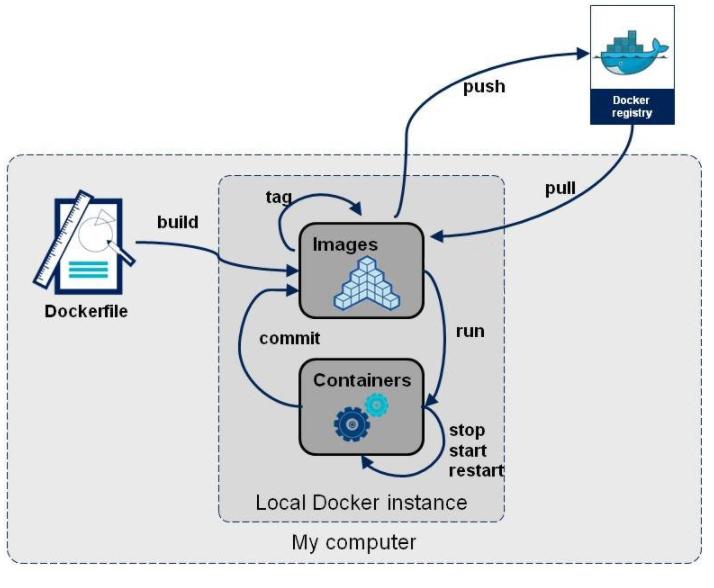DockerFile 解析
一、是什么?
DockerFile是用来构建Docker镜像的构建文件,是由一系列命令和参数构成的脚本
构建三步骤
- 编写DockerFile文件
- docker build
- docker run
二、DockerFile构建过程解析
1、DockerFile内容基础知识
- 每条保留字指令都必须为大写字母且后面跟随至少一个参数
- 指令按照从上到下,顺序执行
- #表示注释
- 每条指令都会创建一个新的镜像层,并对镜像进行提交
2、Docker执行DockerFile的大致流程
- docker从基础镜像运行一个容器
- 执行一条指令并对容器做出修改
- 执行类似docker commit的操作提交一个新的镜像层
- docker再基于刚提交的镜像运行一个新容器
- 执行DockerFile中的下一条指令直到所有指令都执行完成
3、总结
从应用软件的角度来看,DockerFile、Docker镜像与Docker容器分别代表软件的三个不同阶段,
- DockerFile是软件的原材料
- Docker镜像是软件的交付品
- Docker容器则可以认为是软件的运行态。
DockerFile面向开发,Docker镜像成为交付标准,Docker容器则涉及部署与运维,三者缺一不可,合力充当Docker体系的基石。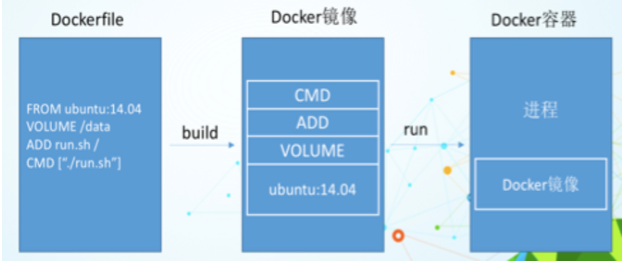
- DockerFile,需要定义一个DockerFile,DockerFile定义了进程需要的一切东西。DockerFile涉及的内容包括执行代码或者是文件、环境变量、依赖包、运行时环境、动态链接库、操作系统的发行版、服务进程和内核进程(当应用进程需要和系统服务和内核进程打交道,这时需要考虑如何设计namespace的权限控制)等等;
- Docker镜像,在用DockerFile定义一个文件之后,docker build时会产生一个Docker镜像,当运行 Docker镜像时,会真正开始提供服务;
- Docker容器,容器是直接提供服务的。
三、DockerFile体系结构(保留字指令)
- FROM:基础镜像,当前新镜像是基于哪个镜像的
- MAINTAINER:镜像维护者的姓名和邮箱地址
- RUN:容器构建时需要运行的命令
- EXPOSE:当前容器对外暴露出的端口
- WORKDIR:指定在创建容器后,终端默认登陆的进来工作目录,一个落脚点
- ENV:用来在构建镜像过程中设置环境变量
ENV MY_PATH /usr/mytest
这个环境变量可以在后续的任何RUN指令中使用,这就如同在命令前面指定了环境变量前缀一样;
也可以在其它指令中直接使用这些环境变量,
比如:WORKDIR $MY_PATH
- ADD:将宿主机目录下的文件拷贝进镜像且ADD命令会自动处理URL和解压tar压缩包
- COPY:类似ADD,拷贝文件和目录到镜像中。将从构建上下文目录中<源路径>的文件/目录复制到新的一层的镜像内的<目标路径>位置
COPY src dest COPY ["src", "dest"]
- VOLUME:容器数据卷,用于数据保存和持久化工作
- CMD:指定一个容器启动时要运行的命令。DockerFile中可以有多个CMD指令,但只有最后一个生效
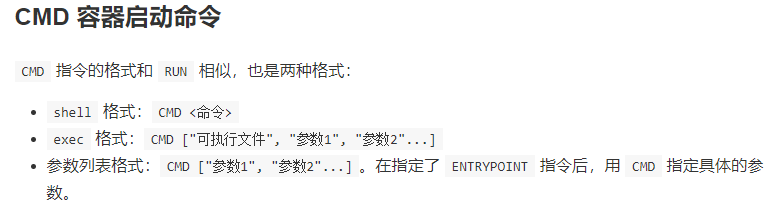
- ENTRYPOINT:指定一个容器启动时要运行的命令。ENTRYPOINT的目的和CMD一样,都是在指定容器启动程序及参数
- ONBUILD:当构建一个被继承的DockerFile时运行命令,父镜像在被子继承后,父镜像的onbuild被触发
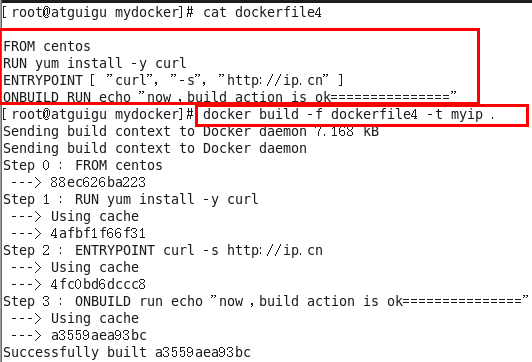
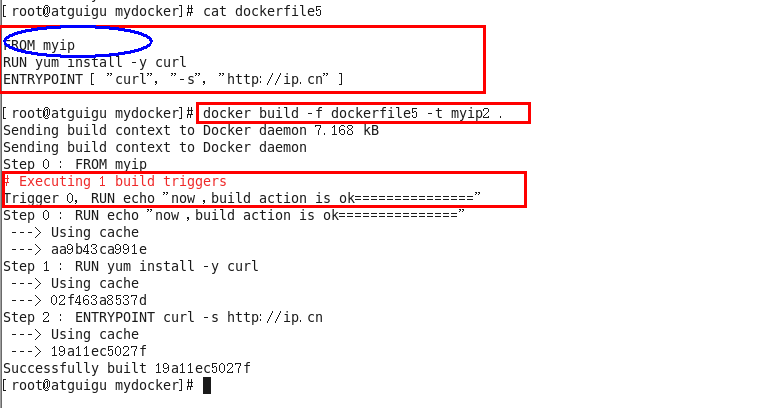
小总结
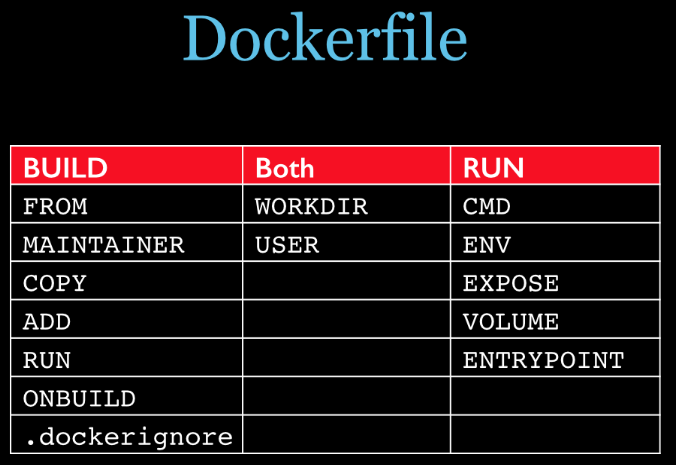
四、案例
1、Base镜像(scratch)
Docker Hub中99%的镜像都是通过在base镜像中安装和配置需要的软件构建出来的
2、自定义镜像mycentos
1)编写
Hub默认CentOS镜像什么情况
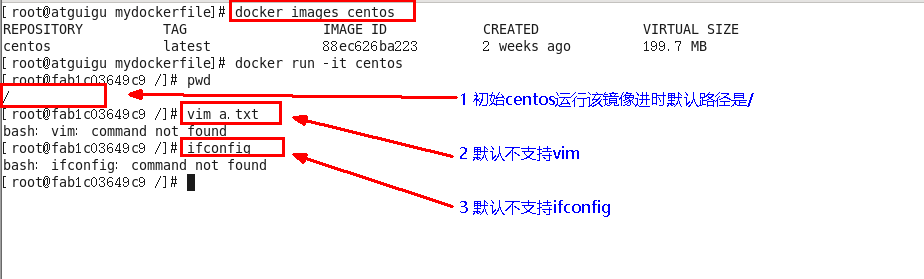
自定义mycentos目的使我们自己的镜像具备如下:
- 修改登陆后的默认路径
- 支持vim编辑器
- 支持查看网络配置ifconfig支持
准备编写DockFile文件

myCentOS内容DockFile
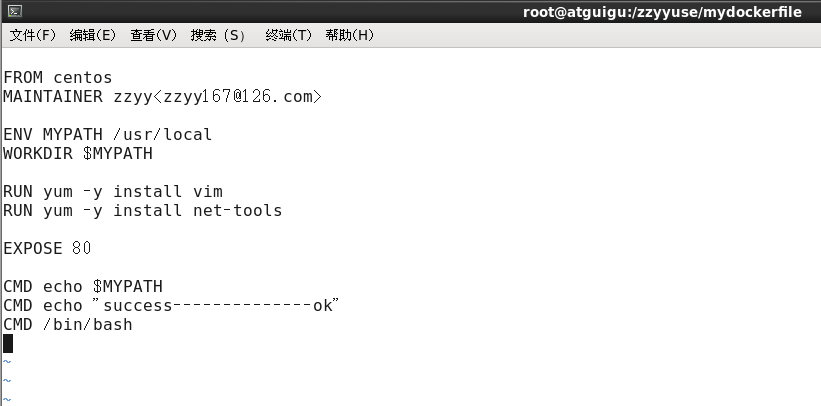
FROM centos MAINTAINER zzyy<zzyy167@126.com> ENV MYPATH /usr/local WORKDIR $MYPATH RUN yum -y install vim RUN yum -y install net-tools EXPOSE 80 CMD echo $MYPATH CMD echo "success--------------ok" CMD /bin/bash
2)构建
docker build -t 新镜像名字:TAG
会看到 docker build 命令最后有一个 .
. 表示当前目录
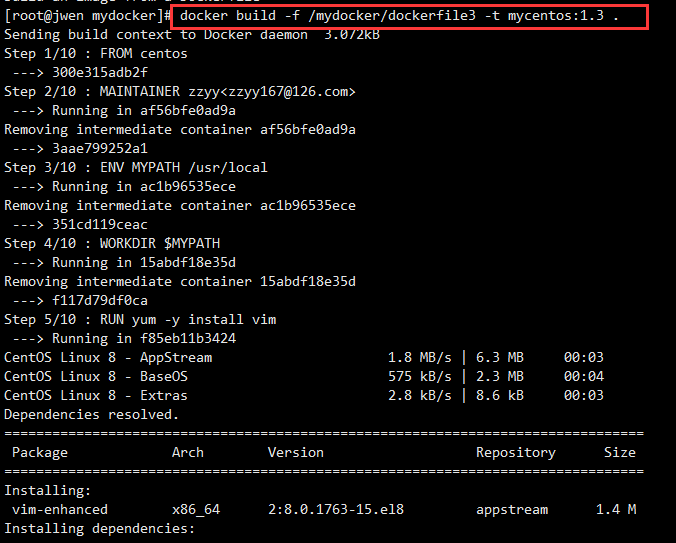
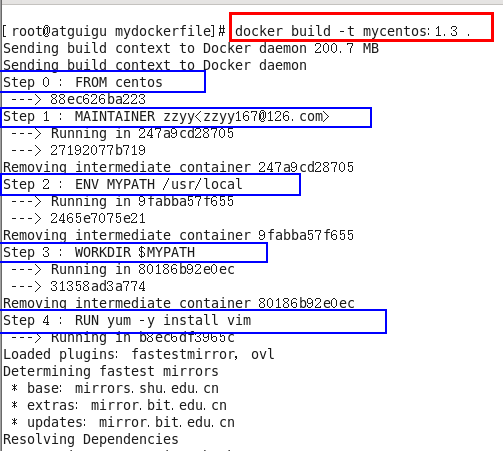
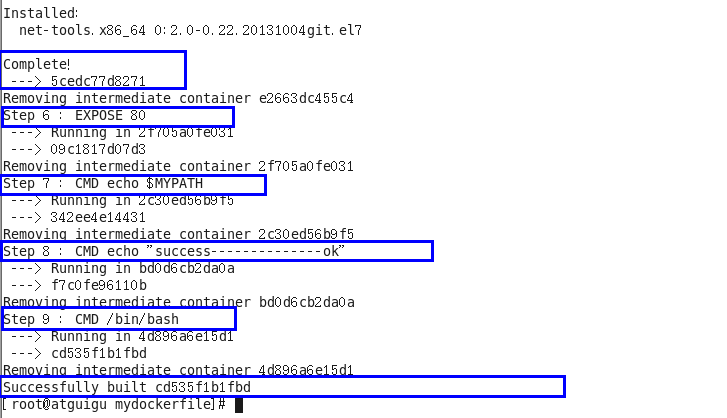
3)运行
docker run -it 新镜像名字:TAG
可以看到,我们自己的新镜像已经支持vim/ifconfig命令,扩展成功了。
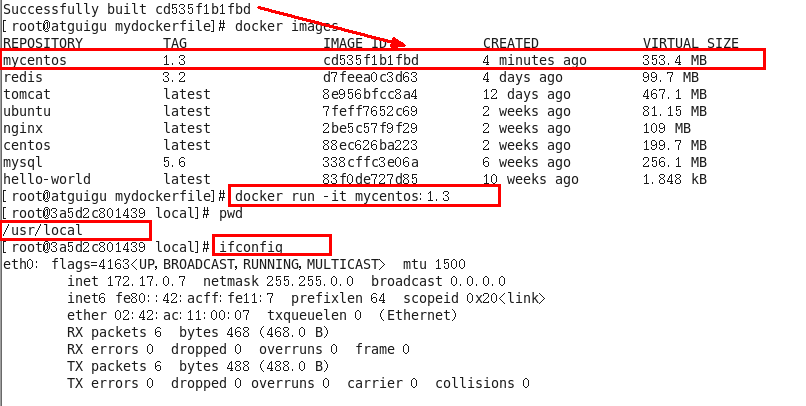
4)列出镜像的变更历史
docker history 镜像名
3、CMD/ENTRYPOINT镜像案例
都是指定一个容器启动时要运行的命令
CMD
- DockerFile中可以有多个CMD指令,但只有最后一个生效,CMD会被docker run之后的参数替换
- tomcat演示:docker run -it -p 8888:8080 tomcat ls -l
ENTRYPOINT
- docker run 之后的参数会被当作参数传递给ENTRYPOINT,之后形成新的命令组合
- 案例演示
制作CMD版可以查询IP信息的容器
FROM centos RUN yum install -y curl CMD [ "curl", "-s", "http://ip.cn" ]
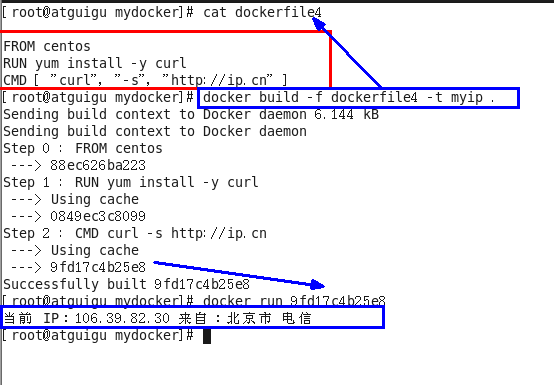
问题:如果我们希望显示HTTP头信息,就需要加上-i参数

为什么?
我们可以看到可执行文件找不到的报错,executable file not found。
之前我们说过,跟在镜像名后面的是 command,运行时会替换 CMD 的默认值。
因此这里的 -i 替换了原来的 CMD,而不是添加在原来的 curl -s http://ip.cn 后面。而 -i 根本不是命令,所以自然找不到。
那么如果我们希望加入 -i 这参数,我们就必须重新完整的输入这个命令:
$ docker run myip curl -s http://ip.cn -i
制作ENTRYPOINT版查询IP信息的容器
FROM centos RUN yum install -y curl ENTRYPOINT [ "curl", "-s", "http://ip.cn" ]
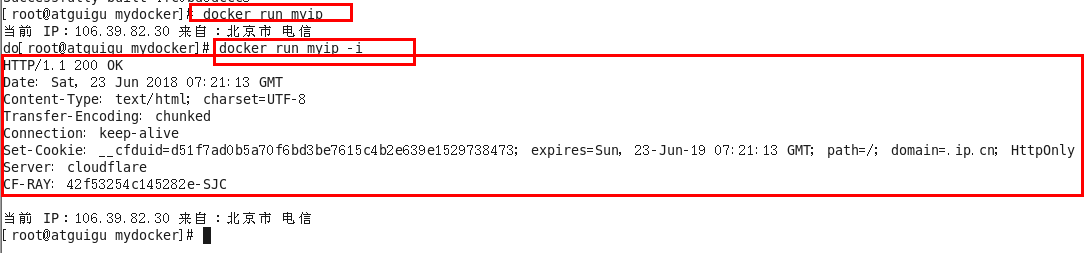
4、自定义镜像Tomcat9
1)mkdir -p /zzyyuse/mydockerfile/tomcat9
2)在上述目录下touch c.txt
3)将jdk和tomcat安装的压缩包拷贝到上一步目录
- apache-tomcat-9.0.41.tar.gz
- jdk-8u162-linux-x64.tar.gz
4)在/zzyyuse/mydockerfile/tomcat9目录下新建Dockerfile文件
ADD apache-tomcat-9.0.41.tar.gz /usr/local/ #安装vim编辑器 RUN yum -y install vim #设置工作访问时候的WORKDIR路径,登录落脚点 ENV MYPATH /usr/local WORKDIR $MYPATH #配置java与tomcat环境变量 ENV JAVA_HOME /usr/local/jdk1.8.0_162 ENV CLASSPATH $JAVA_HOME/lib/dt.jar:$JAVA_HOME/lib/tools.jar ENV CATALINA_HOME /usr/local/apache-tomcat-9.0.41 ENV CATALINA_BASE /usr/local/apache-tomcat-9.0.41 ENV PATH $PATH:$JAVA_HOME/bin:$CATALINA_HOME/lib:$CATALINA_HOME/bin #容器运行时监听的端口 EXPOSE 8080 #启动时运行tomcat # ENTRYPOINT ["/usr/local/apache-tomcat-9.0.41/bin/startup.sh" ] # CMD ["/usr/local/apache-tomcat-9.0.41/bin/catalina.sh","run"] CMD /usr/local/apache-tomcat-9.0.41/bin/startup.sh && tail -F /usr/local/apache-tomcat-9.0.41/bin/logs/catalina.out
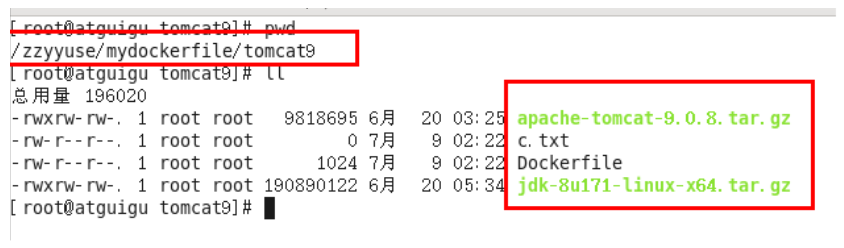
5)构建
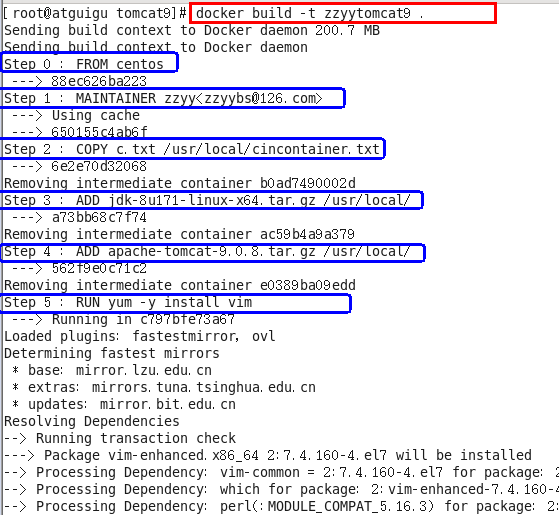
构建完成
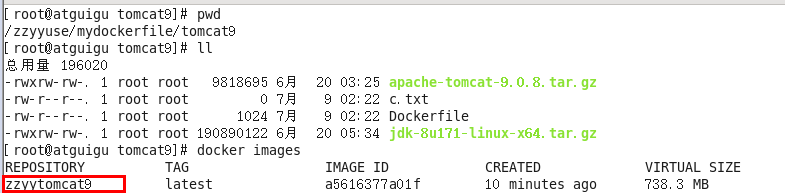
6)run
docker run -d -p 9080:8080 --name myt9 -v /zzyyuse/mydockerfile/tomcat9/test:/usr/local/apache-tomcat-9.0.41/webapps/test -v /zzyyuse/mydockerfile/tomcat9/tomcat9logs/:/usr/local/apache-tomcat-9.0.41/logs --privileged=true zzyytomcat9
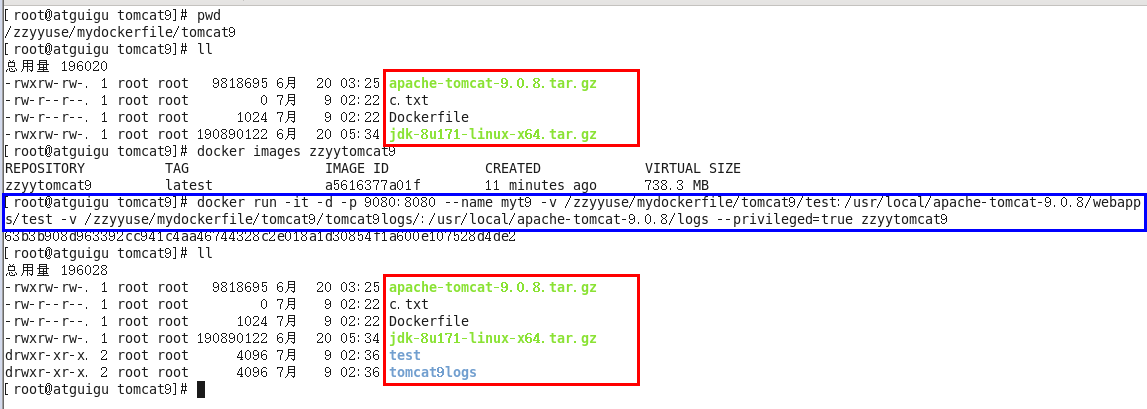
7)验证
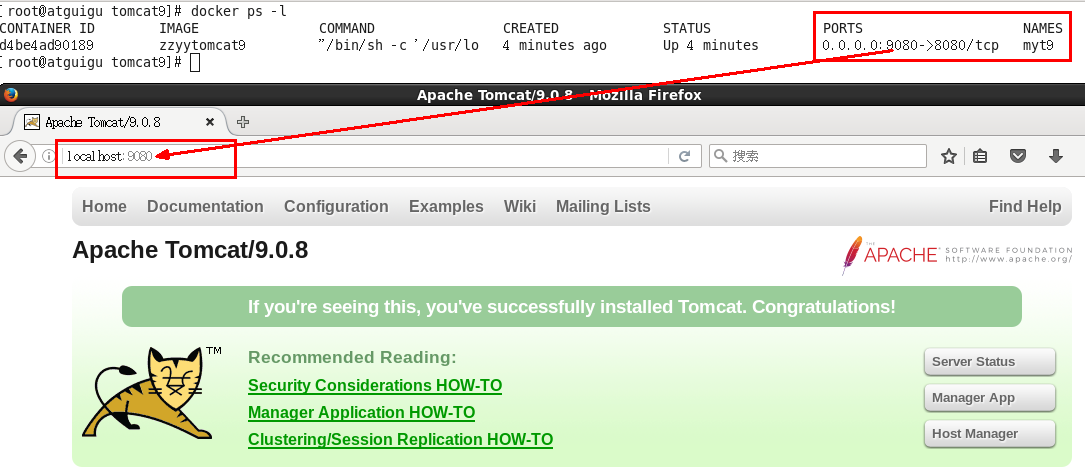
5、结合前述的容器卷将测试的web服务test发布
总体概述
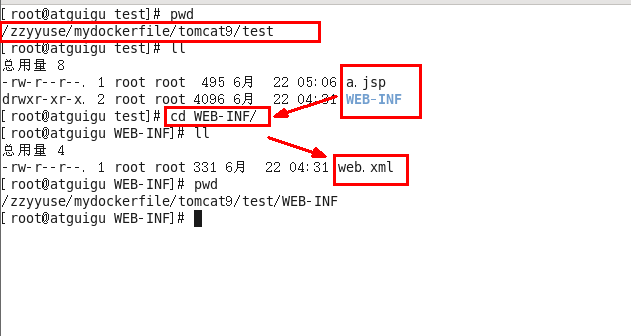
web.xml
<?xml version="1.0" encoding="UTF-8"?> <web-app xmlns:xsi="http://www.w3.org/2001/XMLSchema-instance" xmlns="http://java.sun.com/xml/ns/javaee" xsi:schemaLocation="http://java.sun.com/xml/ns/javaee http://java.sun.com/xml/ns/javaee/web-app_2_5.xsd" id="WebApp_ID" version="2.5"> <display-name>test</display-name> </web-app>
a.jsp
<%@ page language="java" contentType="text/html; charset=UTF-8" pageEncoding="UTF-8"%> <!DOCTYPE html PUBLIC "-//W3C//DTD HTML 4.01 Transitional//EN" "http://www.w3.org/TR/html4/loose.dtd"> <html> <head> <meta http-equiv="Content-Type" content="text/html; charset=UTF-8"> <title>Insert title here</title> </head> <body> -----------welcome------------ <%="i am in docker tomcat self "%> <br> <br> <% System.out.println("=============docker tomcat self");%> </body> </html>
测试
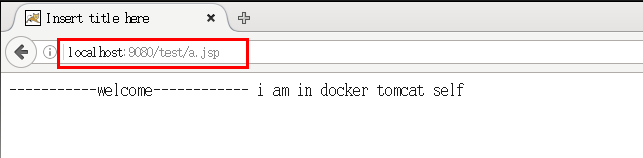
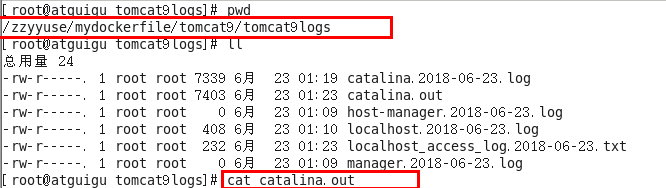

总结